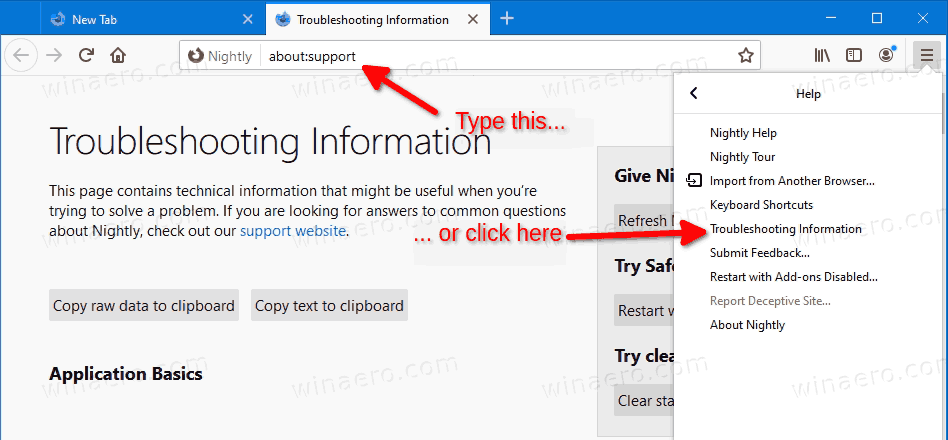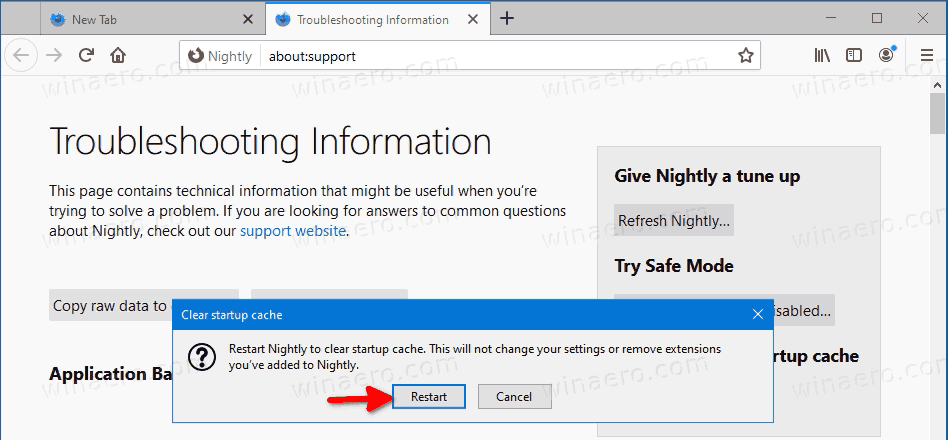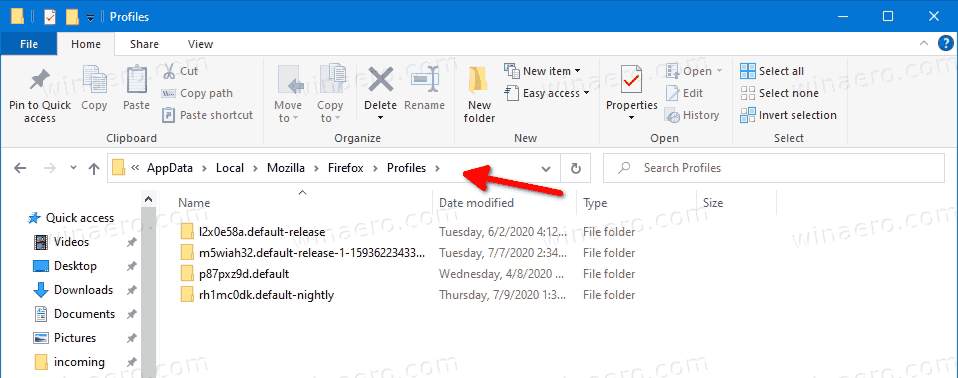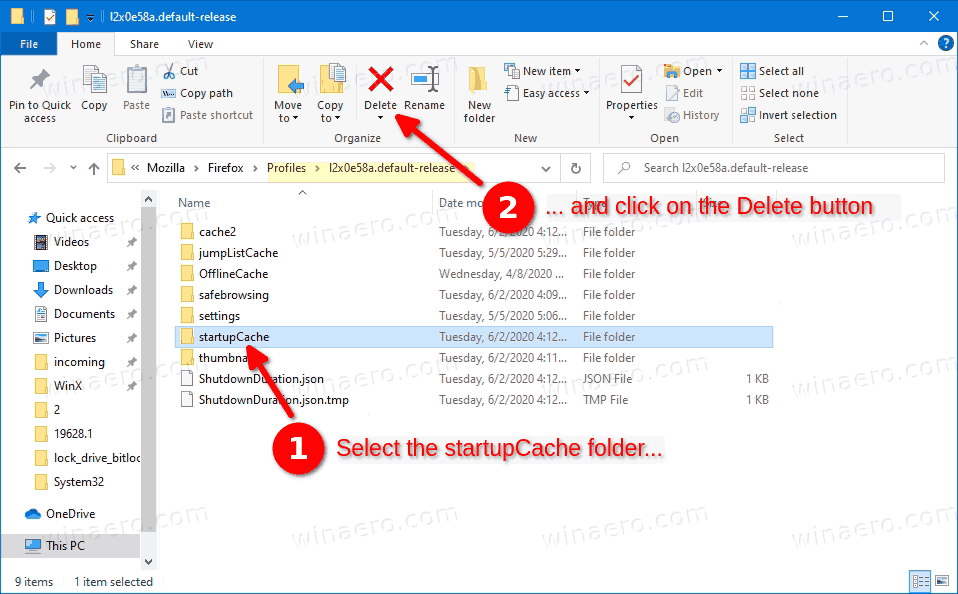So löschen Sie den Startcache in Mozilla Firefox
Um schneller zu starten, speichert Firefox einige interne Daten zwischen, die sich auf Ihre Software- und Hardwarekonfiguration beziehen. Wenn der Startcache beschädigt ist, kann Firefox möglicherweise nicht oder unbeaufsichtigt gestartet werden, ohne dass die GUI angezeigt wird. Es gibt zwei Methoden, die Sie verwenden können, einschließlich einer neuen Option, die Mozilla hinzugefügt hatüber: UnterstützungSeite.

Firefox ist ein beliebter Webbrowser mit einer eigenen Rendering-Engine, die in der Chromium-basierten Browserwelt sehr selten ist. Seit 2017 verfügt Firefox über die Quantum-Engine mit einer verfeinerten Benutzeroberfläche mit dem Codenamen 'Photon'. Der Browser unterstützt keine XUL-basierten Add-Ons mehr, daher sind alle klassischen Add-Ons veraltet und inkompatibel. Sehen Muss Add-Ons für Firefox Quantum haben .
Werbung
csgo wie man Bots in deinem Team kickt
Dank der Änderungen an der Engine und der Benutzeroberfläche ist der Browser erstaunlich schnell. Die Benutzeroberfläche von Firefox wurde reaktionsschneller und startet spürbar schneller. Die Engine rendert Webseiten viel schneller als jemals zuvor in der Gecko-Ära.
Mozilla verbessert auch ständig die Benutzer von Nightly. Zum Beispiel hat das Unternehmen eine nützliche hinzugefügt Nächtliche Experimente Seite. Es gibt viele Firefox-Fans, die Nightly neben dem Stable-Zweig installiert haben. Einige verwenden es sogar als primären Webbrowser, obwohl es aus Sicht der App-Stabilität eine schlechte Idee ist.
Wenn Ihr Firefox Startprobleme hat, können Sie versuchen, diese zu beheben, indem Sie den Startcache löschen. Dadurch werden Ihre Firefox-Einstellungen nicht zurückgesetzt und Ihre Erweiterungen werden nicht entfernt. Sie können eine der folgenden Methoden anwenden. Der erste ist ab sofort nur noch in Nightly verfügbar, sollte aber in naher Zukunft in der stabilen Version verfügbar sein. Auf geht's.
So löschen Sie den Startcache in Mozilla Firefox:
- Öffnen Sie den Firefox-Browser.
- Art
über: Unterstützungin der Adressleiste des Browsers oder klicken Sie aufHilfe> Informationen zur Fehlerbehebungaus dem Menü.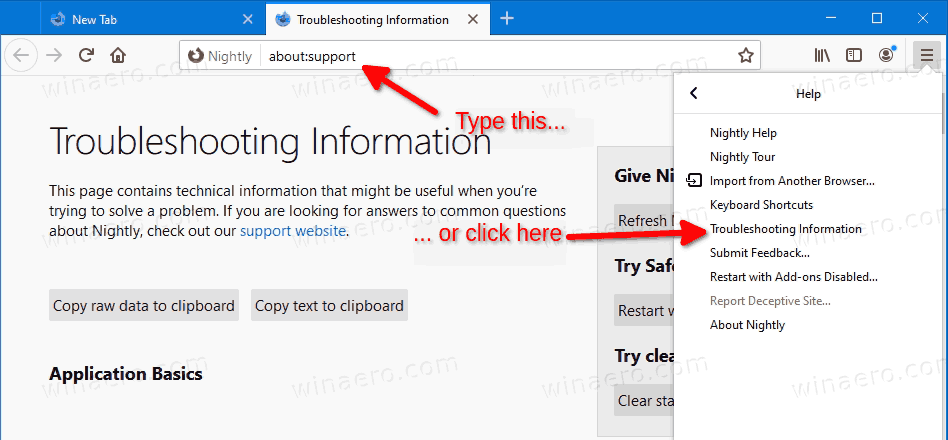
- Klicken Sie rechts aufStartcache löschenTaste.

- Klicken Sie im nächsten Dialogfeld aufNeu startenTaste, um den Vorgang zu bestätigen.
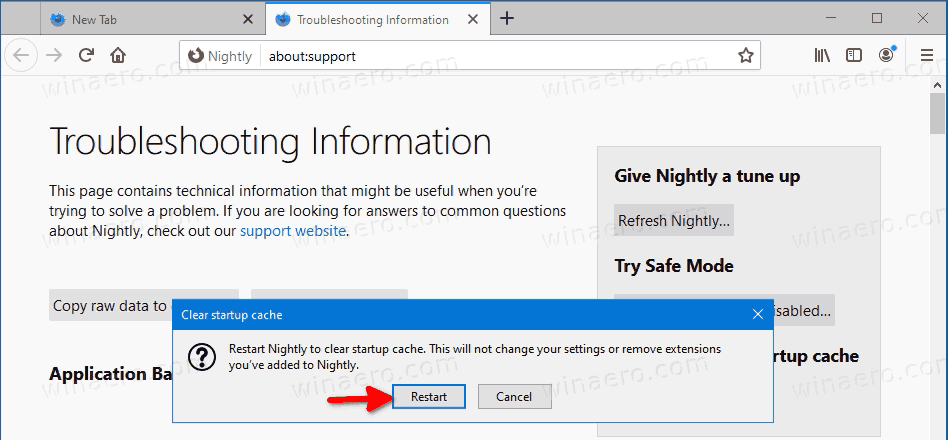
- Der Browser wird neu gestartet. Der Startcache wird neu erstellt.
Auch diese praktische Option ist derzeit neu bei Nightly. Wenn Ihre Firefox-Version die obige Schaltfläche auf der Seite 'Informationen zur Fehlerbehebung' nicht enthält oder Sie nicht auf diese Seite zugreifen können, versuchen Sie Folgendes.
wie man auf dem iphone abhebt nicht stören
Löschen Sie den Startcache in Mozilla Firefox manuell
- Schließen Sie alle Firefox-Fenster, wenn Sie welche geöffnet haben.
- Öffnen Dateimanager .
- Kopieren Sie Folgendes und fügen Sie es in die Adressleiste ein:
% Benutzerprofil% AppData Local Mozilla Firefox Profile.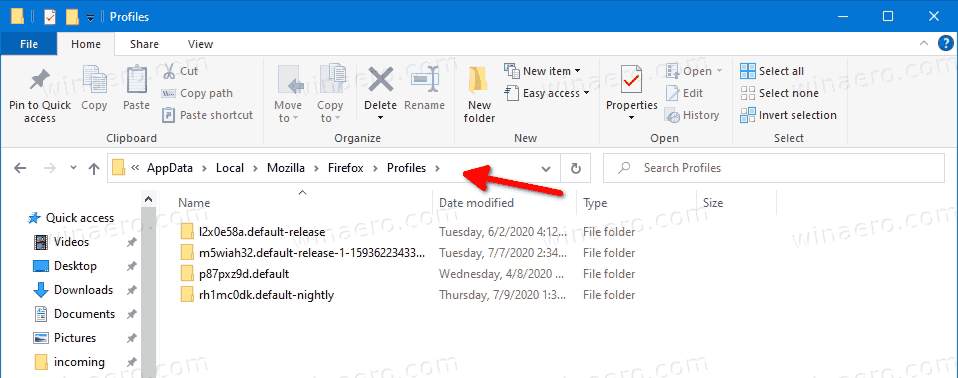
- Entfernen Sie für jeden angezeigten Profilordner denStartupCacheUnterordner.
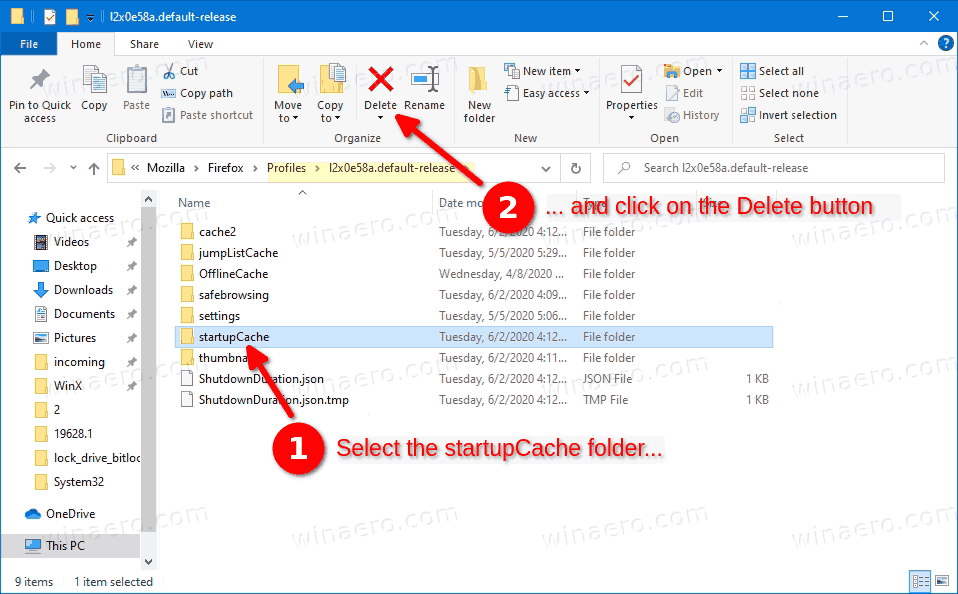
Du bist fertig.
Offensichtlich erleichtert die in Nightly eingeführte GUI-Option das Löschen des Startcaches für weniger erfahrene Benutzer. Die Funktion ist derzeit in Nighly Firefox Version 80 verfügbar. In einigen Monaten sollte sie die stabile Version des Firefox-Browsers erreichen.